É frustrante quando o Wi-Fi do seu notebook simplesmente desaparece, sem nenhuma rede disponível para se conectar. Mas não se preocupe! Neste guia, apresentaremos soluções simples e eficazes para resolver esse problema comum no Windows, mesmo que a rede pareça invisível.
1. Verifique a Chave Seletora de Wi-Fi (Opcional):
Em alguns notebooks mais antigos, uma chave física liga e desliga o Wi-Fi. Localize-a na parte lateral ou traseira do aparelho e certifique-se de que esteja na posição “ligado”. Caso não encontre a chave, tente pressionar a tecla “Fn” junto com uma tecla de função (F1-F12) que apresente o símbolo de Wi-Fi.
2. Confirme se o Wi-Fi Está Ativado no Sistema:
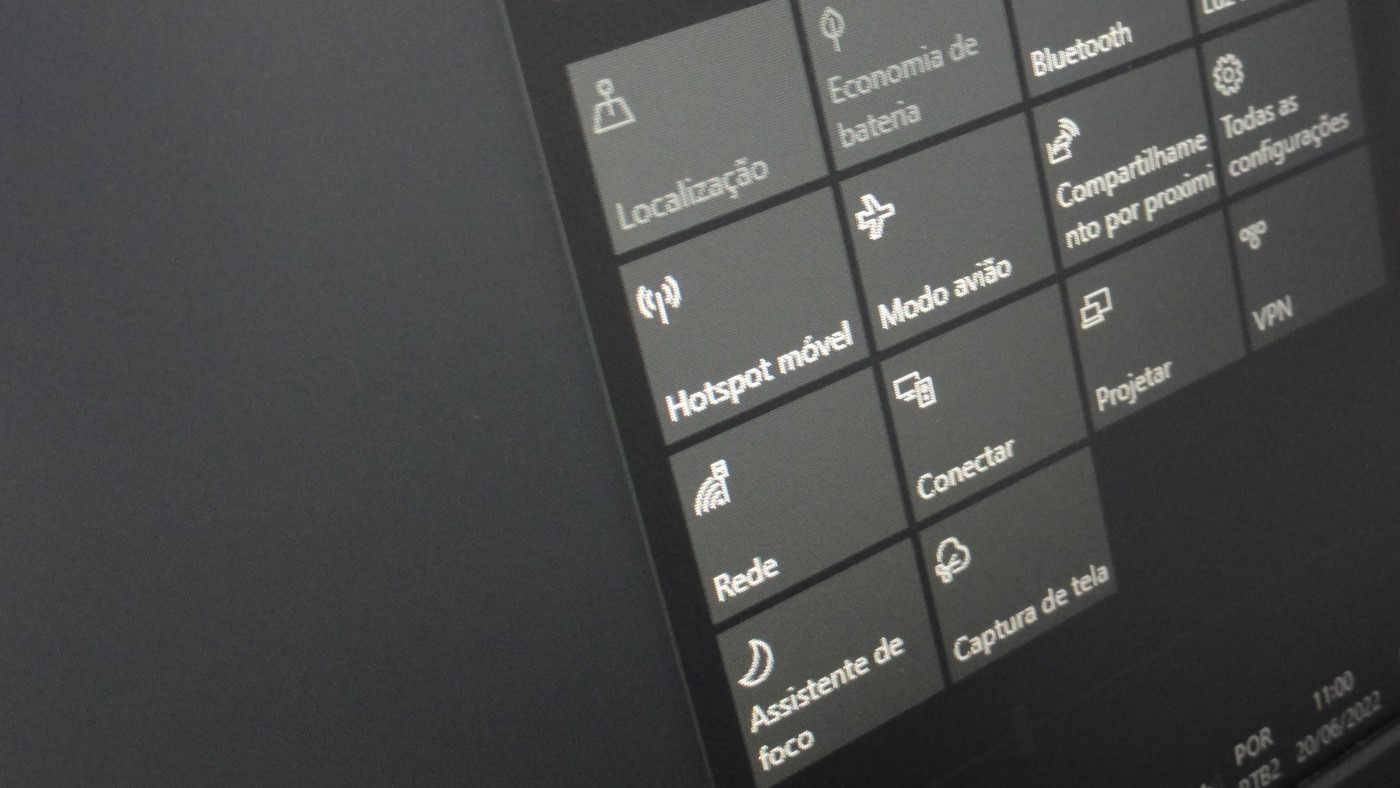
- Clique no ícone de Wi-Fi na barra de tarefas.
- Se o Wi-Fi estiver desativado, clique no ícone para ativá-lo.
- Se o Wi-Fi estiver ativado, mas as redes não aparecerem, clique com o botão direito do mouse no ícone e selecione “Abrir configurações de rede e internet”.
- Na seção “Wi-Fi”, clique em “Gerenciar configurações avançadas de rede”.
- Em “Wi-Fi”, certifique-se de que a opção “Ativar Wi-Fi automaticamente” esteja ativada.
- Role para baixo e clique em “Redefinir rede”.
- Confirme a redefinição e aguarde a conclusão do processo.
3. Solucione Problemas com o Adaptador de Rede:
- Abra o “Gerenciador de Dispositivos”.
- Expanda a categoria “Adaptadores de rede”.
- Localize o adaptador de rede Wi-Fi (geralmente com o nome “Rede sem fio” ou “Wireless”).
- Clique com o botão direito do mouse no adaptador e selecione “Desativar dispositivo”.
- Confirme a desativação e aguarde alguns segundos.
- Clique com o botão direito do mouse no adaptador novamente e selecione “Ativar dispositivo”.
- Verifique se as redes Wi-Fi agora estão disponíveis.
4. Redefina as Configurações de Rede:
- Clique no ícone de Wi-Fi na barra de tarefas.
- Clique em “Abrir configurações de rede e internet”.
- No menu lateral, selecione “Status”.
- Em “Alterar suas configurações de rede”, clique em “Solução de problemas de rede”.
- Siga as instruções na tela para solucionar o problema.
Dicas Adicionais:
- Reinicie o modem e o roteador.
- Verifique se há atualizações de drivers para o adaptador de rede Wi-Fi.
- Certifique-se de que o nome da rede Wi-Fi e a senha estejam corretos.
- Tente se conectar a uma rede Wi-Fi diferente.






